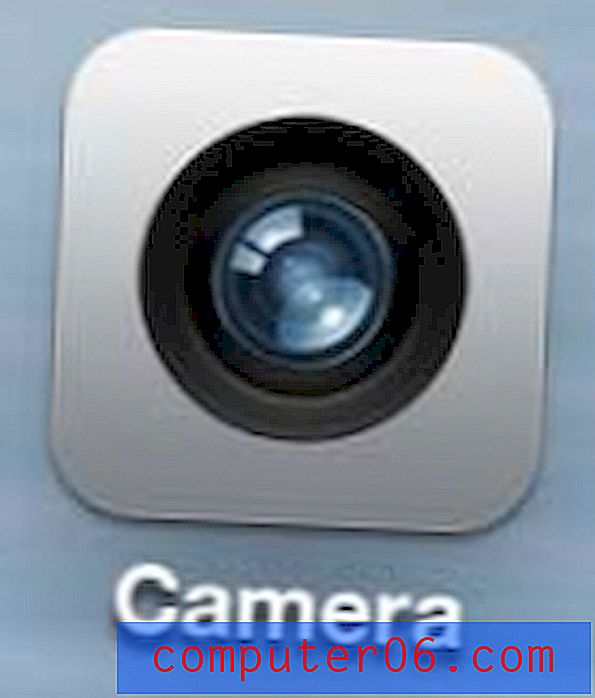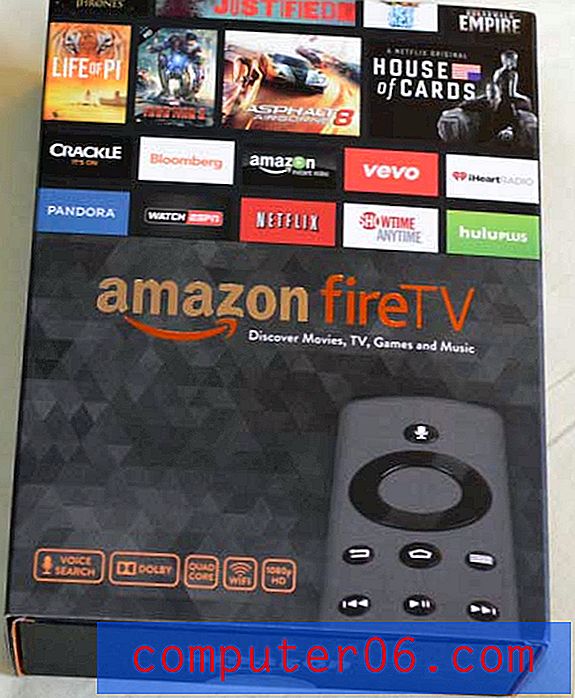Bytt til fullskjermmodus i Photoshop CS5
Effektiv bruk av Adobe Photoshop CS5 til å redigere eller lage bilder med høy oppløsning vil til slutt kreve at du zoomer inn ganske nær bildet. Enten dette skyldes at du trenger å gjøre litt kanter med en pensel eller viskelær, eller fordi du trenger å gjøre noen veldig små endringer, vil du trenge så mye skjermplass som mulig for å se mye av bildet. Ellers må du gjøre mye rulling for å bevege deg innenfor det zoomede bildet, noe som kan være irriterende og tidkrevende. Heldigvis kan du bytte til fullskjermmodus i Photoshop CS5 for å øke størrelsen på lerretet, noe som gjør at den kan ta opp mer av skjermen og redusere mengden av rulle du trenger å gjøre.
Fullskjermmodusvisning for Photoshop CS5
Mange andre programmer har også fullskjermmodus, og de kan være veldig nyttige hvis du er fokusert på en oppgave og ikke trenger å ha øyeblikkelig tilgang til andre programmer eller menyer. Ved å eliminere knappene og koblingene til disse andre elementene, kan du maksimere mengden på skjermen du bruker til oppgaven. Og siden det ikke er en permanent innstilling å bytte til fullskjermmodus i Photoshop CS5, kan du avslutte visningen når du er ferdig med arbeidet som krevde fullskjermmodus i utgangspunktet.
Trinn 1: Begynn med å åpne bildet du vil redigere i fullskjermmodus i Photoshop CS5.
Trinn 2: Klikk på Vis, deretter Skjermmodus og deretter Fullskjermmodus .

Merk at du også kan velge en fullskjermmodus med menylinjealternativ, noe som kan være mer nyttig hvis du ofte trenger tilgang til verktøykassen, panelene og menylinjene. Eksperimenter med begge alternativene for å se hvilken du foretrekker.
Trinn 3: Klikk på Fullskjerm- knappen for å bytte til riktig modus.
Du kan gå ut av fullskjermmodus ved å trykke på Esc- tasten øverst til venstre på tastaturet. Mens du er i fullskjermmodus, kan du åpne verktøykassen eller panelene ved å dra musen til henholdsvis venstre eller høyre side av skjermen.
Elementene du trenger, vil vises selv etter at en vertikal grå søyle vises på siden av skjermen.